- Accueil
- Docs
- Guides utilisateurs
- Éditeur de classeurs
- Fonctionnalités rechercher et remplacer
Fonctionnalités rechercher et remplacer
Pour rechercher les caractères, les mots et les phrases nécessaires dans l'éditeur de classeurs, cliquez sur l'icône Rechercher ![]() sur la barre latérale gauche, sur l'icône
sur la barre latérale gauche, sur l'icône ![]() dans le coin supérieur droit ou appuyez sur la combinaison de touches Ctrl+F (Commande+F pour macOS) pour ouvrir la petite barre de recherche ou sur la combinaison de touches Ctrl+ H pour ouvrir le plein panneau de recherche.
dans le coin supérieur droit ou appuyez sur la combinaison de touches Ctrl+F (Commande+F pour macOS) pour ouvrir la petite barre de recherche ou sur la combinaison de touches Ctrl+ H pour ouvrir le plein panneau de recherche.
Une petite barre Rechercher apparaîtra dans le coin supérieur droit de l'espace de travail. La barre inclut le champ de saisie de la requête de recherche, affiche le nombre de résultats de recherche et les contrôles pour basculer entre le résultat précédent ou suivant et masquer la barre.

Pour accéder aux paramètres avancés, cliquez sur l'icône  .
.
Le panneau Rechercher et remplacer s'affiche.
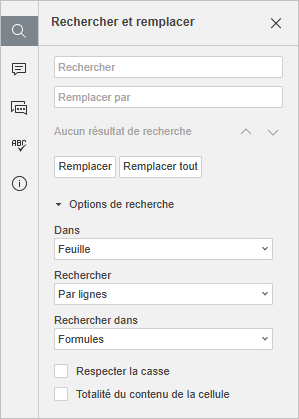
- Saisissez le texte à rechercher dans le champ de saisie Rechercher.
- Pour naviguer à travers des occurrences, cliquez sur les boutons fléchés. Le bouton
 affiche l'occurrence suivante et le bouton
affiche l'occurrence suivante et le bouton  affiche l'occurrence précédente.
affiche l'occurrence précédente. - S'il vous faut remplacer une ou plusieurs occurrences des caractères trouvés, saisissez le texte de remplacement dans le champ de saisie Remplacer par. Vous pouvez remplacer une seule occurrence qui est mise en surbrillance ou toutes occurrences en cliquant sur le bouton correspondant Remplacer ou Remplacer tout. Bouton Remplacer
 se trouve également sous l'onglet Accueil.
se trouve également sous l'onglet Accueil. -
Indiquez les paramètres de recherche en activant les options appropriées:
- Dans sert à rechercher des données dans la Feuille de calcul active, dans le Classeur entier ou dans une Plage spécifique. Dans ce dernier cas, le champ Sélectionner une plage de données deviendra disponible pour saisir la plage de données nécessaire.
- Rechercher sert à définir la direction de la recherche: à droite dans lignes ou en bas dans colonnes.
- Rechercher dans sert à spécifier si vous voulez rechercher la Valeur des cellules ou les Formules sous-jacentes.
-
Indiquez les paramètres de recherche en activant les options appropriées en dessous du champ de saisie:
- Sensible aux caractères sert à passer toutes les occurrences tenant compte de la casse (par exemple, quand vous rechercher le mot «Éditeur», les mots «éditeur» et «ÉDITEUR» ne sont pas affichés).
- Contenu complet de la cellule sert à rechercher des cellules contenant uniquement les caractères que vous avez indiqué dans votre requête de recherche (par ex. si vous recherchez '56' et cette option est active, les cellules contenant '0.56' ou '156' etc. ne seront pas renvoyées).
Toutes les occurrences seront mises en surbrillance dans le fichier et seront affichés sous forme de liste sur le panneau Recherche de gauche. Utilisez la liste pour basculer vers l'occurrence recherchée ou utilisez les boutons de navigation  et
et  .
.